Slå Global Logging På eller Av i Microsoft Outlook 365

Microsoft Support spurte om å dele feilloggen fra Outlook-app, men vet ikke hvordan? Finn her trinnene for Outlook Global Logging og Advanced Logging.
Windows 11 Dev build er ute nå, og det er vel og bra hvis du ønsker å få tak i det så snart som fysisk mulig. Men med tanke på at dette bare er Dev-bygget, er ikke alt fersken perfekt. Det kan ta litt tid å bli tilpasset det nye brukergrensesnittet, og det er mange endringer som vi tror (og håper) Microsoft vil inkludere i fremtidige forhåndsvisninger og stabile Windows 11 som kommer ut denne høytiden.
Inntil da kan du installere Windows 11 på PC-en din uten å måtte si farvel til forgjengeren som har vært med oss i 6 år nå. Her er alt du trenger å vite for å dobbel oppstart av Windows 11 og Windows 10 på din PC.
Relatert: Slik installerer du Windows 11 fra USB
Innhold
Trinn 1 (Valgfritt): Opprett en separat stasjon for Windows 11
For å installere og dobbel oppstart av Windows 11 på en PC som kjører en annen versjon av Windows, må du opprette en separat stasjon som forblir tildelt Windows 11. Den trenger sin egen plass (minst 64 GB) for å starte og laste komponenter for å fungere effektivt.
Selv om du kan velge hvilken som helst av stasjonene dine å installere Windows 11 på, er det bedre å lage en egen stasjon for å holde ting godt avgrenset og organisert.
Først trykker du Win+R for å åpne RUN-boksen. Skriv diskmgmt.msc og trykk Enter.

Nå skal vi lage en partisjon for Windows 11. Høyreklikk på en stasjon og velg Krymp volum .
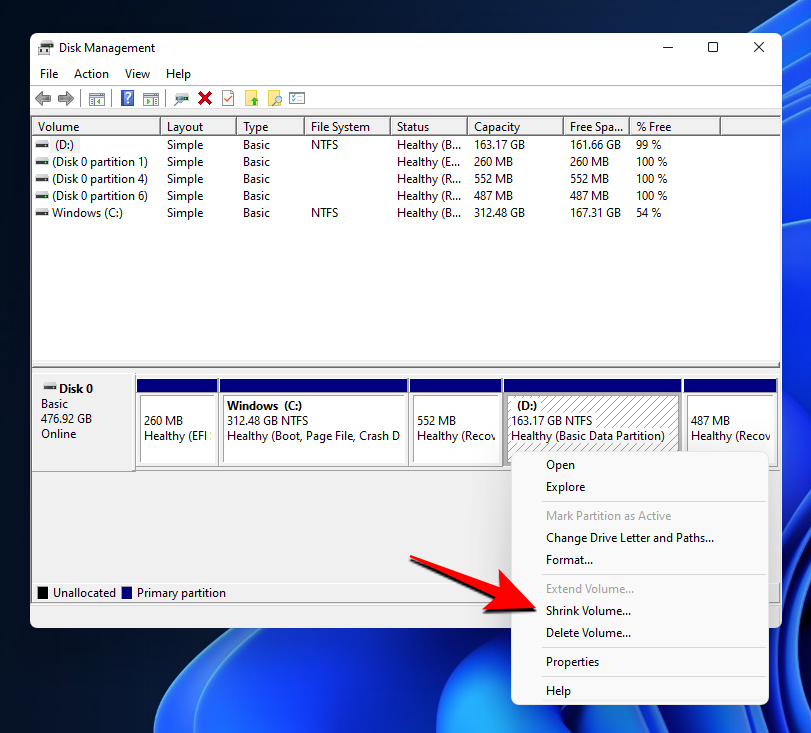
Her vil du se plassen som er tilgjengelig for krymping. Du må ha minst 64 GB plass, så sørg for at du har valgt disken som kan tildele så mye plass, til å begynne med. Angi nå hvor mye plass som skal krympes i MB . Klikk deretter på Krymp .

Du vil nå se Uallokert plass vises i Diskbehandling. Høyreklikk på den og velg New Simple Volume .
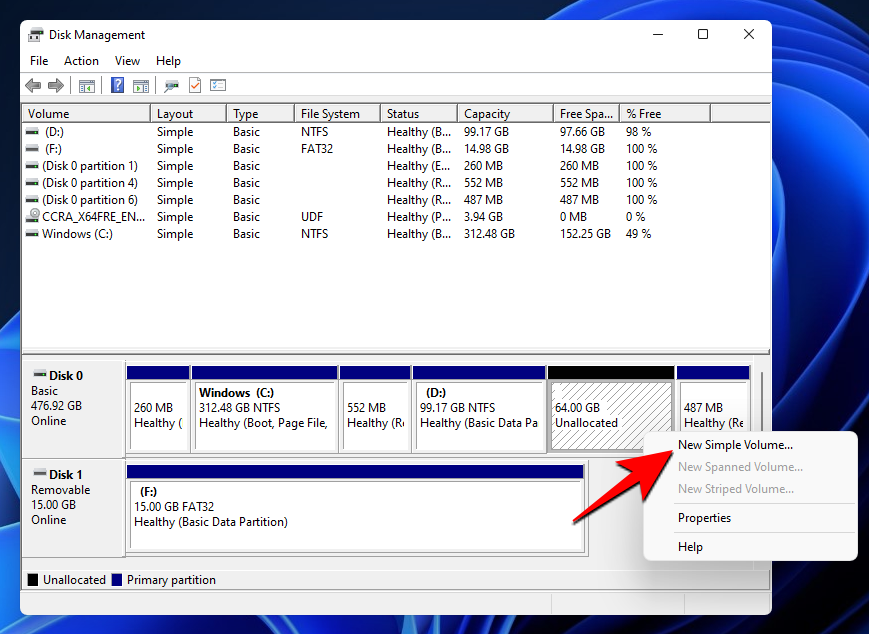
Dette åpner veiviseren, klikk Neste .
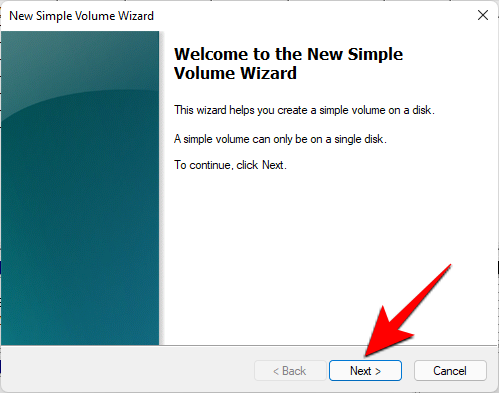
Klikk Neste igjen.
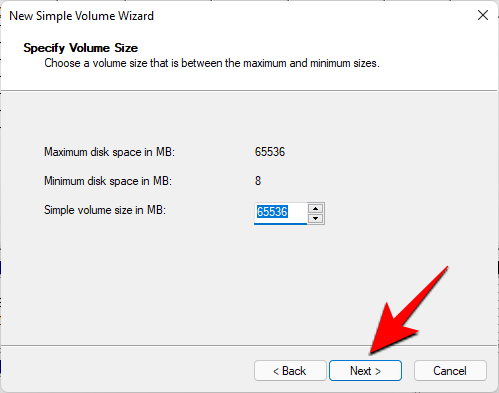
Tilordne den nye stasjonen en bokstav og klikk på Neste .
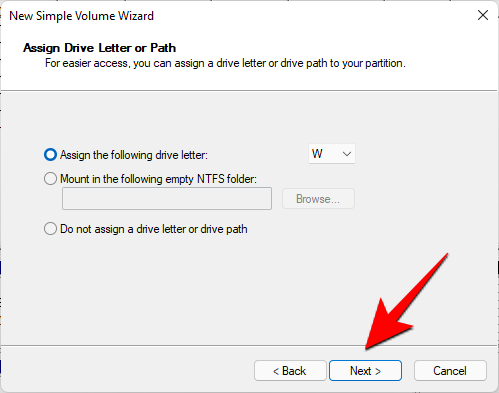
Nå, gi volumet en etikett og klikk på Neste .

Klikk på Fullfør .
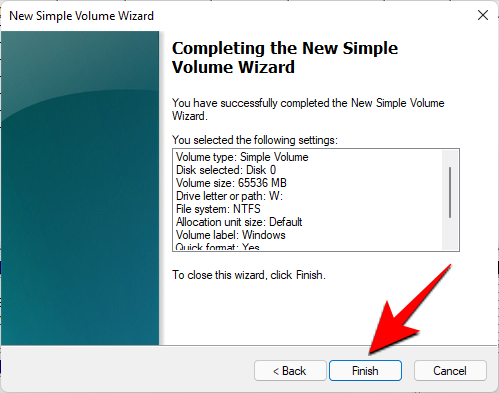
Din nye separate stasjon er nå tilgjengelig.
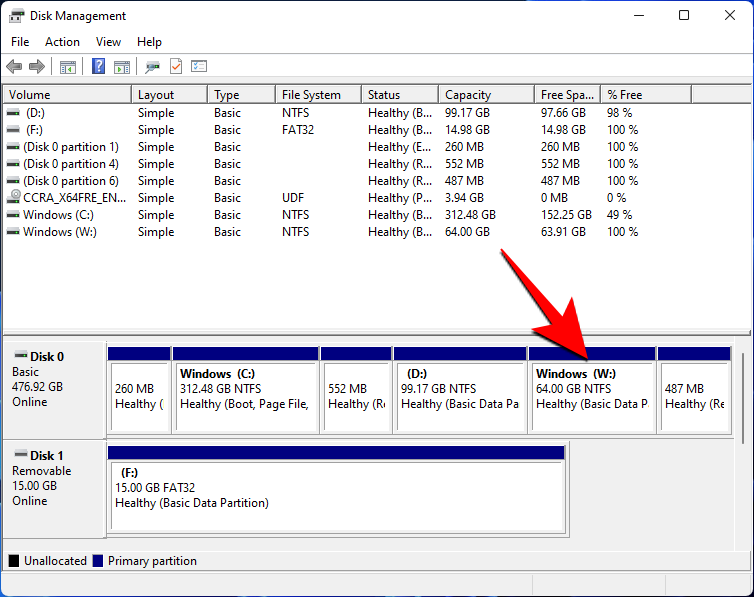
La oss gå videre til å installere Windows 11 på den.
Trinn 2: Last ned Windows 11 ISO-fil
Det neste (første) trinnet er å laste ned Windows 11 ISO-filen. Siden Windows 11 Dev-bygget for øyeblikket kun er tilgjengelig for Windows Insiders via Windows-oppdateringer, må du omgå denne prosessen ved å bruke UUP Dump-verktøyet for å lage en ISO-fil .
Bruk denne veiledningen til å laste ned ISO-filen fra Microsoft selv:
Når du har ISO-filen, må du opprette en oppstartbar stasjon med den for å installere Windows 11 via Boot-menyen. Dette er fordi bare når du installerer Windows via Boot-menyen vil du få muligheten til å velge stasjonen. Ellers vil Windows anta at du oppdaterer PC-en og automatisk tilordne stasjonen.
Bruk denne veiledningen til å lage en oppstartbar USB med Windows 11:
Merk: Før du oppretter en oppstartbar pennstasjon, sørg for å konvertere USB-stasjonen til GPT-partisjonstypen hvis den er av MBR-typen. Installasjon av Windows 11 krever at den oppstartbare pennstasjonen er av GPT-type.
Trinn 4: Velg stasjonen for å installere Windows 11
Når du har opprettet en oppstartbar USB, er det nå på tide å begynne å installere Windows 11 via Boot-menyen. For denne prosessen, først opp, slå av PCen. Slå den deretter på igjen og trykk F8 for å starte PC-en på nytt til oppstartsmodus.
Når du er i oppstartsmodus, klikker du på Bruk en enhet .
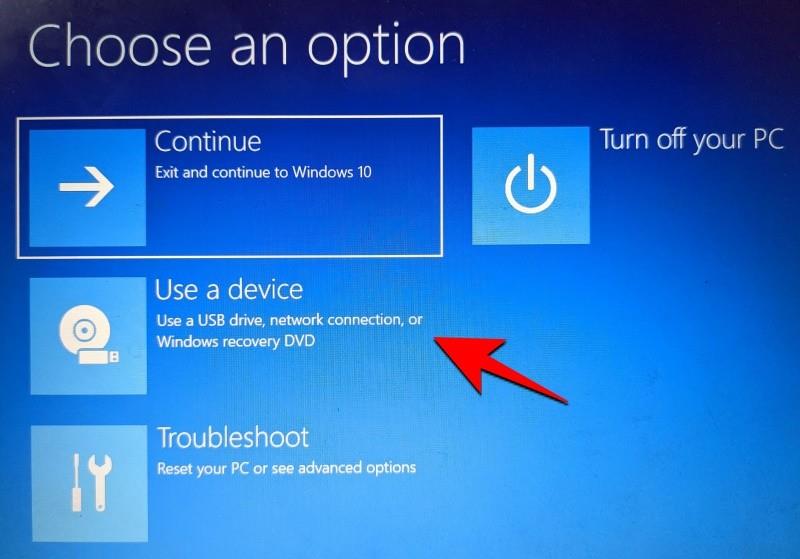
Velg deretter USB-stasjonen .
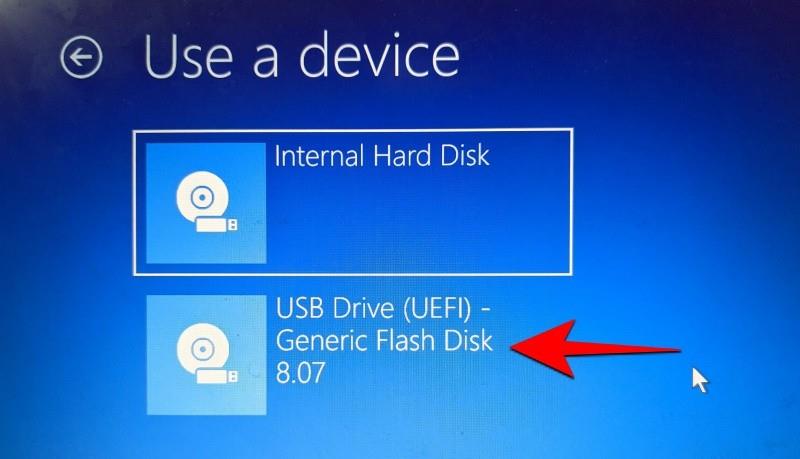
Windows 11-oppsettet bør starte. Klikk Neste for å fortsette.
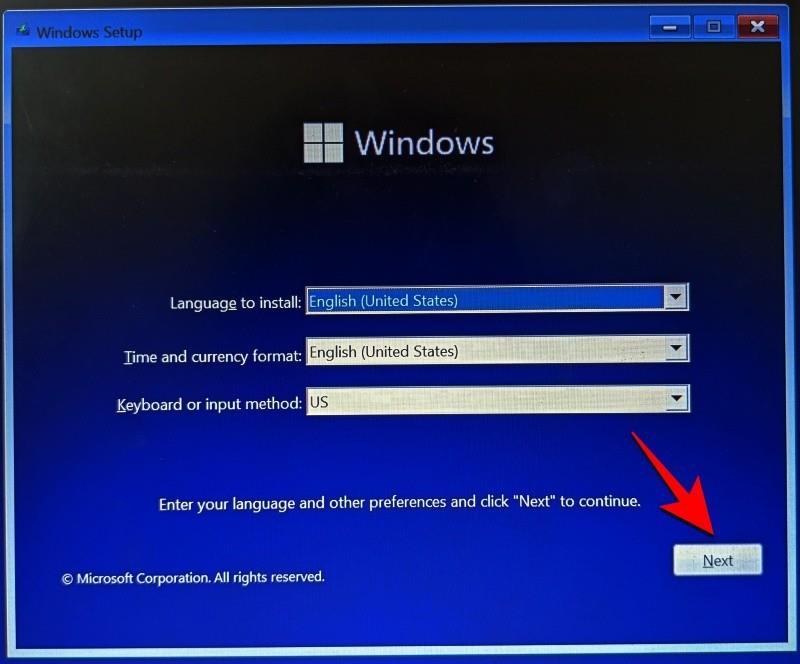
Klikk deretter på Installer nå .
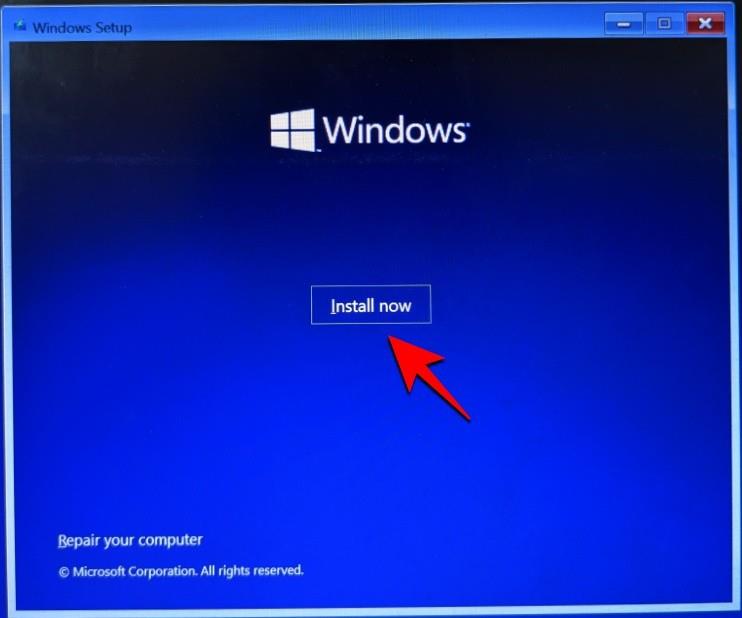
Velg Windows 11 og klikk på Neste .
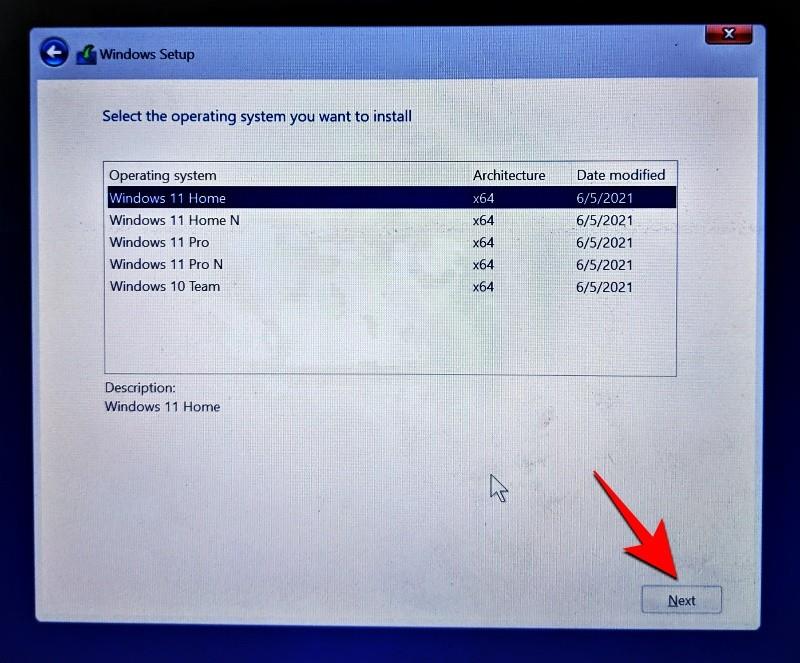
Godta vilkårene og klikk Neste .
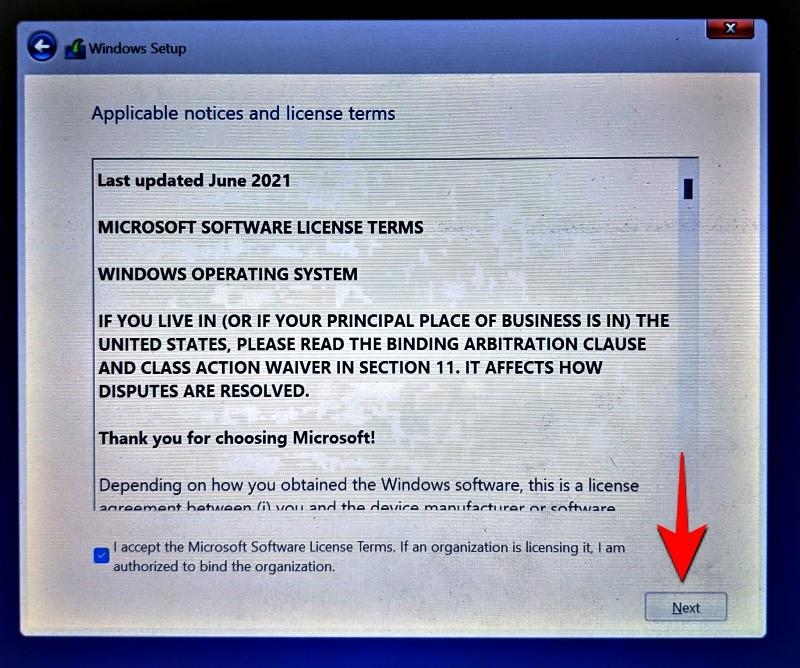
Nå – dette er den viktige biten – klikk på Custom: Installer kun Windows (avansert) .
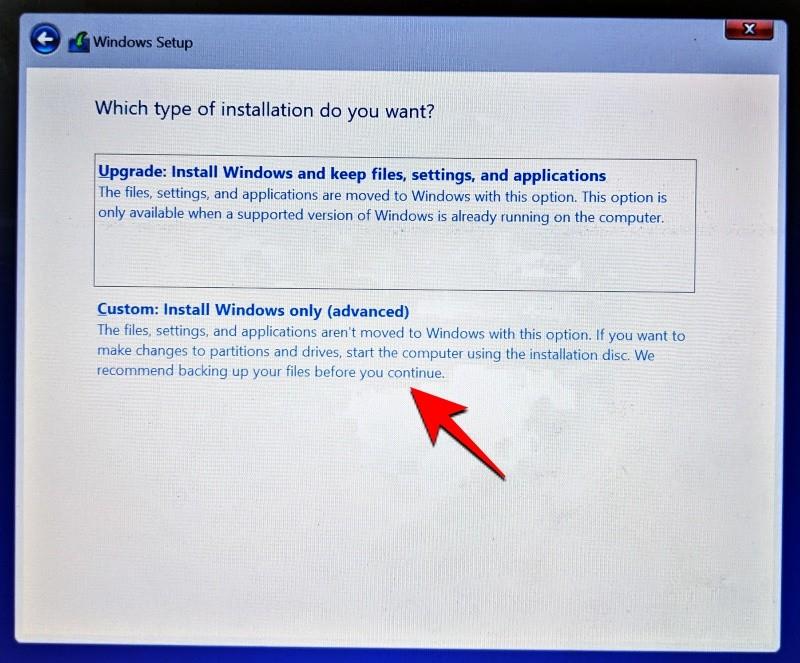
Du vil bli bedt om å velge stasjonen der du vil installere Windows 11. Du kan velge hvilken stasjon du foretrekker (så lenge den har et minimum tilgjengelig plass til å installere Windows 11). Ikke bekymre deg, dataene dine forblir intakte. Denne stasjonen vil imidlertid bli systemstasjonen og vil være hovedkatalogen for alle Windows 11-operasjoner.
Derfor er det generelt sett bedre å installere det på en separat stasjon. Hvis du har opprettet en separat stasjon som nevnt i trinn 0.1, velg denne stasjonen for å installere Windows 11 og klikk Neste .
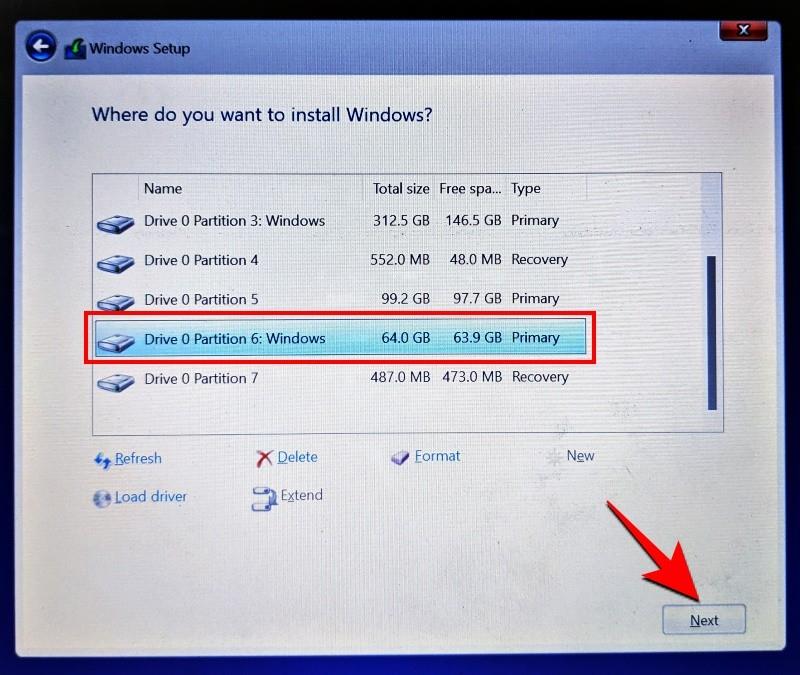
Nå er det bare å følge instruksjonene på skjermen og vente på at Windows 11 skal installeres. Når du er ferdig, vil du ha tilgang til både Windows 10 og den nylig installerte Windows 11.
Hvordan velge standard OS for å starte opp mellom Windows 11 og Windows 10
Åpne Innstillinger-appen, og klikk deretter på System. Eller klikk på Win+X og velg System.
Klikk nå på Avanserte systeminnstillinger.
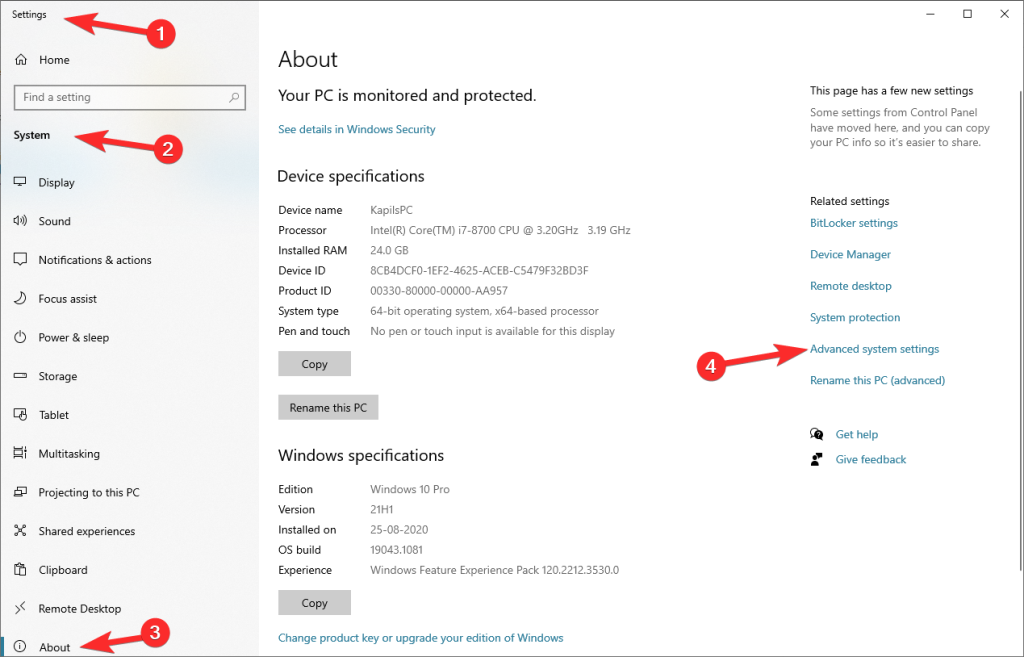
Klikk på Innstillinger under Oppstart og gjenoppretting.
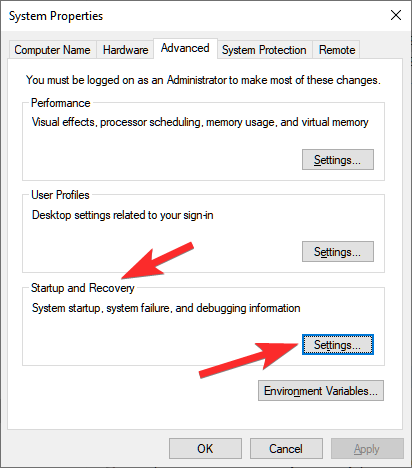
Klikk på rullegardinmenyen under Standard operativsystem.
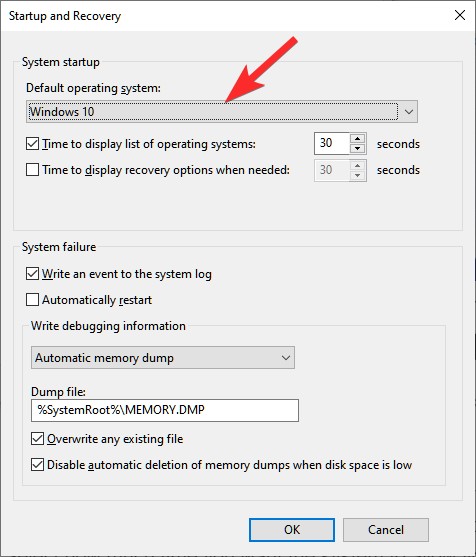
Velg operativsystemet du vil ha som standard.
Velg hvor mye tid du vil at systemet skal tillate deg å velge OS når du starter PC-en på nytt før du starter opp med standardsystemet du valgte her.
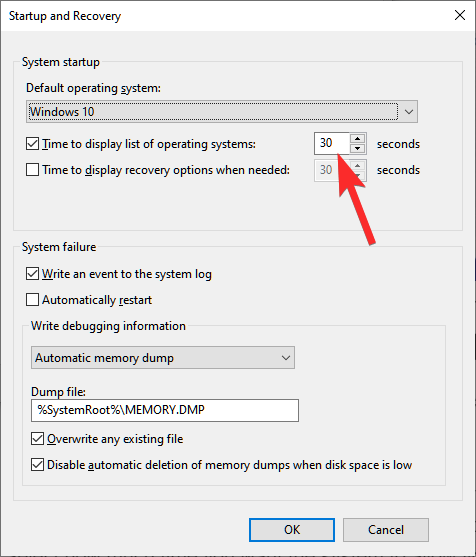
Det er alt.
Hvordan installere Windows 10 på en Windows 11 PC som dual boot
Vel, du kan. Bruk samme prosedyre som gitt ovenfor for å installere Windows 10 over Windows 11. Du må laste ned Windows 10 ISO (få fra Microsoft herfra ) og deretter bruke Rufus til å lage Windows 10 oppstartbar penn-stasjon.
Start nå opp i EUFI/BIOS-oppstartsmodus og velg pennstasjon som installasjonsmetode. Følg resten av prosedyren som angitt ovenfor, og du vil være i gang.
Gi oss beskjed hvis du trenger hjelp med dobbel oppstart av Windows 11 på Windows 10 eller omvendt.
Microsoft Support spurte om å dele feilloggen fra Outlook-app, men vet ikke hvordan? Finn her trinnene for Outlook Global Logging og Advanced Logging.
Vil du fjerne Windows-tjenester som du ikke ønsker på PC-en din med Windows 11? Finn her noen enkle metoder du kan stole på!
Se hvor enkelt det er å legge til et ord eller et annet språk i stavekontrollen i Firefox. Se også hvordan du kan slå av stavekontrollen for nettleseren.
Ønsker du å aktivere eller deaktivere AutoRecover eller AutoSave alternativet? Lær hvordan du kan aktivere eller deaktivere AutoRecover-funksjonen i Word 2019 eller Microsoft 365.
Denne veiledningen beskriver hvordan du legger til sidetall i dokumenter i Microsoft Word 365.
Lær hvordan du logger på som administrator i Windows 10 og Windows 11. Få tips og triks for å administrere brukerkontoer og systeminnstillinger effektivt.
For å liste alle Windows 11-kontoer, åpne Innstillinger > Kontoer > Andre brukere og familiesider. Du kan også bruke kommandoprompt og PowerShell.
Oppdag raskeste måter å åpne Innstillinger-appen på Windows 11 med nyttige trinn og tips.
Lær hvordan du enkelt kan endre bakgrunnsbilde på Windows 11 ved hjelp av forskjellige enkle metoder.
Lær hvordan du effektivt tar skjermbilder i Windows 11 med Print Screen, Snip & Sketch og mer. Få tips og triks for å lagre og dele skjermbilder.
Oppdatering av enhetsdrivere er viktig for å fikse feil og forbedre kompatibiliteten i Windows 11. Lær hvordan du effektivt kan oppdatere driverne dine.
Lær hvordan du fjerner McAfee programvare fra Windows 11-PC-en din. Følg våre 5 trinn for avinstallering og sikkerhetstips.
Finn ut hvor "Min datamaskin" er på Windows 11 og hvordan du enkelt kan få tilgang til denne viktige funksjonen. Følg våre enkle trinn for å gjenopprette PC-ikonet.
Denne bloggen hjelper lesere med å deaktivere Copilot-funksjonen på Windows 11, hvis de ikke ønsker å bruke AI-modellen.
Lær hvordan du kan tilpasse Start-menyen i Windows 11 for en bedre brukeropplevelse. Oppdag tips for tilpasning som passer dine behov.
Lær hvordan du enkelt åpner Kontrollpanel i Windows 11 med flere metoder som gir deg frihet til å tilpasse innstillinger. Perfekt for de som ønsker å navigere effektivt i systemet.
Lær hvordan du oppretter en ny brukerkonto på Windows 11, både lokalt og online. Få nyttige tips og trinnvise instruksjoner her.
Ikke legg ut bildene dine gratis på Instagram når du kan få betalt for dem. Les og vet hvordan du tjener penger på Instagram og får mest mulig ut av denne sosiale nettverksplattformen.
Lær hvordan du enkelt redigerer og fjerner PDF-metadata. Denne veiledningen hjelper deg med å enkelt redigere eller fjerne PDF-metadata på et par enkle måter.
Vet du at Facebook har en komplett liste over telefonbokkontakter sammen med navn, nummer og e-postadresse.
Det er mange grunner til at den bærbare datamaskinen din ikke kan koble til WiFi, og det finnes derfor mange måter å fikse feilen på. Hvis den bærbare datamaskinen din ikke kan koble til WiFi, kan du prøve følgende måter å fikse dette problemet på.
Etter at brukere har opprettet en USB-oppstart for å installere Windows, bør de sjekke USB-oppstartens ytelse for å se om den ble opprettet eller ikke.
Flere gratisverktøy kan forutsi diskfeil før de skjer, noe som gir deg tid til å sikkerhetskopiere dataene dine og erstatte disken i tide.
Med de riktige verktøyene kan du skanne systemet ditt og fjerne spionprogrammer, reklameprogrammer og andre skadelige programmer som kan lurke på systemet ditt.
Når en datamaskin, mobilenhet eller skriver prøver å koble til en Microsoft Windows-datamaskin over et nettverk, kan for eksempel feilmeldingen «nettverksbanen ble ikke funnet» – feil 0x80070035 – vises.
Blåskjerm (BSOD) er en vanlig og ikke ny feil i Windows når datamaskinen opplever en alvorlig systemfeil.
I stedet for å utføre manuelle og direkte tilgangsoperasjoner på Windows, kan vi erstatte dem med tilgjengelige CMD-kommandoer for raskere tilgang.
Som med Windows 10 kan du også bruke tredjepartsprogramvare for å gjøre oppgavelinjen i Windows 11 gjennomsiktig.
Etter utallige timer med bruk av den bærbare datamaskinen og stasjonære høyttaleroppsettet fra universitetet, oppdager mange at noen smarte oppgraderinger kan gjøre den trange studentboligen om til det ultimate strømmesenteret uten å tømme bankkontoen.
En bærbar PCs berøringsplate er ikke bare til for å peke, klikke og zoome. Den rektangulære overflaten støtter også bevegelser som lar deg bytte mellom apper, kontrollere medieavspilling, administrere filer og til og med se varsler.









![Slik avinstallerer du McAfee på Windows 11 [5 måter] Slik avinstallerer du McAfee på Windows 11 [5 måter]](https://blog.webtech360.com/resources8/images31/image-4917-0105182719945.png)

















